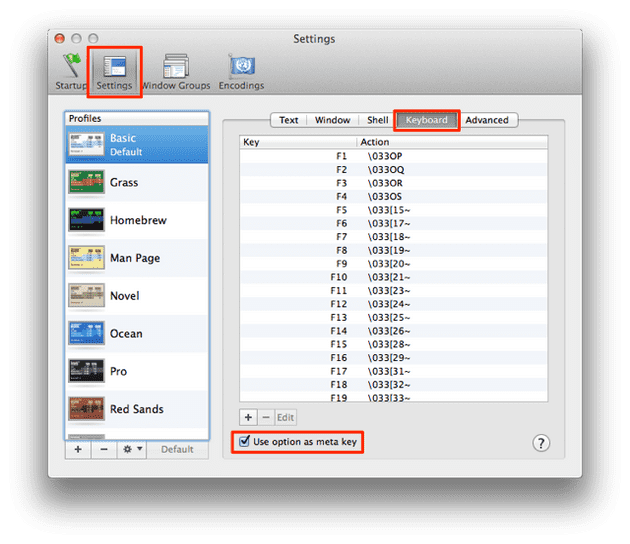원본: http://ss64.com/osx/syntax-bashkeyboard.html
이미 아시는 분들도 많겠지만 Emacs의 단축키 중 어느정도가 OS X 터미널에서 사용이 가능하다. 나도 조금은 사용을 하고 있었지만 한 번 제대로 써보자 하는 생각이 들어서 정리를 하게 되었다. 정확히 어떤 단축키를 지원하는지 잘 몰라서 구글링을 좀 했는데 꽤 잘 정리된 포스팅이 있어서 번역해 보았다. 직접 OS X Yosemite에서 직접 테스트하면서 작성했고, 더 이해하기 쉽게 세부 카테고리를 나누어서 정리했다. 그리고 원본이 오래되어서 그런지 몰라도 실행이 안되는 경우도 있었는데, 거의 쓰이지 않는 단축키들이라서 그냥 리스트에 포함시키지 않았다.
사용 전에 Alt키의 설정을 조금 손 봐야한다. 아래의 스크린샷처럼 터미널의 키보드 설정에서 Alt키를 Meta키로 사용하는 걸로 바꿔주면 된다. iTerm이나 다른 터미널 어플리케이션에서도 대부분 지원하는 옵션이다.
커서 이동:
- Ctrl + a: 라인의 처음
- Ctrl + e: 라인의 끝
- Alt + b: 커서의 왼쪽 단어 (Option+Right-Arrow)
- Alt + f: 커서의 오른쪽 단어 (Option+Left-Arrow)
- Ctrl + f: 다음 캐릭터 (Right arrow)
- Ctrl + b: 이전 캐릭터 (Left arrow)
- Ctrl + xx: 라인의 처음과 현재 커서 위치를 토글
편집:
- 삭제
- Alt + backspace: 커서의 왼쪽 단어를 삭제
- Alt + d: 커서의 오른쪽 단어를 삭제
- Ctrl + d: 커서가 위치한 곳의 캐릭터를 삭제
- Ctrl + h: 커서의 왼쪽에 있는 캐릭터를 삭제 (backspace)
- 잘라내기/붙여넣기
- Ctrl + w: 커서의 왼쪽에 있는 단어를 잘라내기
- Ctrl + k: 커서의 오른쪽을 모두 잘라내기
- Ctrl + u: 커서의 왼쪽을 모두 잘라내기
- Ctrl + y: 마지막으로 잘라냈던 걸 붙여넣기 (yank)
- 수정
- Ctrl + t: 커서아래의 캐릭터와 커서 바로 왼쪽의 캐릭터의 위치를 바꾸기
- Alt + t: 커서아래의 단어와 바로 이전 단어의 위치를 바꾸기
- Esc + t: 커서 왼쪽의 두 단어의 위치를 바꾸기
- Alt + u: 현재 커서위치에서 현재 단어의 끝까지의 캐릭터를 대문자로 바꾸기
- Alt + l: 현재 커서위치에서 현재 단어의 끝까지의 캐릭터를 소문자로 바꾸기
- Alt + c: 현재 커서위치의 캐릭터를 대문자로, 나머지 캐릭터는 소문자로 바꾸고 단어의 끝으로 커서를 이동
- 그 외
- Alt + r: (다음/이전 커맨드 사용중) 편집을 취소하고 히스토리의 초기 상태로 돌린다
- Ctrl + _: Undo (편집 한 것을 하나씩 취소)
- Ctrl + l: 화면을 클리어 (clear와 비슷함)
- TAB 파일/디렉터리 이름 자동완성
히스토리:
- Ctrl + p: 이전 커맨드 (Up arrow)
- Ctrl + n: 다음 커맨드 (Down arrow)
- Alt + .: 바로 이전 커맨드에서 마지막 단어를 가져오기
- Ctrl + r: 이전 커맨드 히스토리에서 커맨드 검색하기
- Ctrl + g: 검색모드에서 나오기
-
Ctrl + o: 커맨드 실행하기
- 초기 설정에서는 사용할 수 없다. ~/.bash_profile에
stty discard undef를 추가한 후 터미널 재시동이 필요하다 - return/enter 대신 사용할 수 있다
- 초기 설정에서는 사용할 수 없다. ~/.bash_profile에
프로세스 컨트롤:
- Ctrl + c: 현재 화면에서 실행중인 프로세스를 Kill/Interrupt (SIGINT)
- Ctrl + d: (옵션에서 비활성화 되어있지 않다면) EOF 시그널을 보낸다. 현재 쉘이 닫힐 것이다 (EXIT)
-
Ctrl + z: SIGTSTP 시그널로 현재 화면에서 실행중인 프로세스를 suspend 시킨다
- fg ‘프로세스 이름’ 으로 suspend 된 프로세스를 가져올 수 있다
Emacs 모드 vs Vi 모드
기본적으로 Bash에서 Emacs의 단축키를 지원하지만 Vi로 바꿀 수 있는 방법이 있다.
Vi 모드 변경
$ set -o vi
Emacs 모드 변경
$ set -o emacs
원본의 라이센스에 따라서 이 글은 다음과 같은 라이센스를 갖는다.

이 저작물은 크리에이티브 커먼즈 저작자표시-비영리-동일조건변경허락 2.0 영국(잉글랜드, 웨일즈) 라이선스에 따라 이용할 수 있습니다.